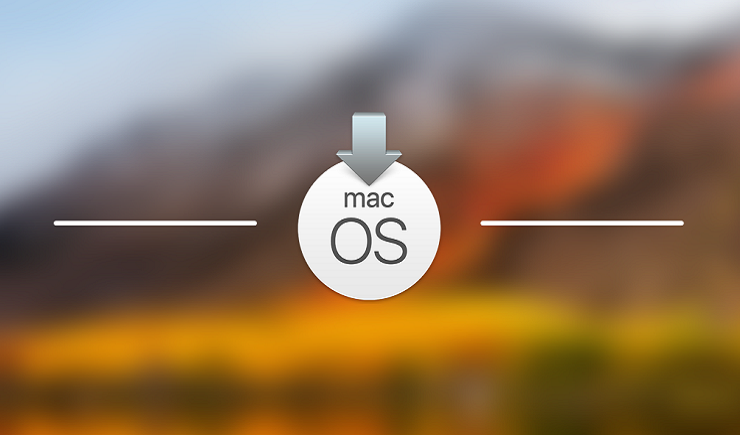
На конференції WWDC 2017 компанія Apple представила macOS High Sierra — нову версію операційної системи для комп’ютерів Mac. У той же день була випущена macOS High Sierra Beta 1, а через 2 тижні вийшла друга бета-версія системи.
Стабільну macOS Sierra 10.12. * Неможливо просто так встановити поверх macOS High Sierra Beta через повернення файлової системи з APFS на HFS +. Щоб виконати даунгрейд ОС необхідно скористатися однією з інструкцій нижче:
Спосіб 1: Відновлення резервної копії системи за допомогою Time Machine
Якщо до поновлення на macOS High Sierra у вас була створена резервна копія macOS Sierra 10.12. * В Time Machine, то ви легко можете відкотитися на macOS Sierra по інструкції нижче:
Крок 1: Підключіть зовнішній накопичувач до Mac і збережіть резервну копію системи за допомогою Time Machine. Також можна вручну скопіювати потрібні файли і документи, а потім перенести їх на macOS Sierra;
Крок 2: Щоб потрапити в меню відновлення операційної системи перезавантажте комп’ютер, утримуючи на клавіатурі клавіші Command (⌘) + R;
Крок 3: У вікні виберіть «Дискову утиліту» і натисніть «Продовжити»;
Крок 4: Вкажіть нехай до завантажувального диску і натисніть «Стерти»;
Крок 5: Виберіть ім’я комп’ютера і вкажіть формат диска Mac OS Extended. Натисніть «Стерти»;
Крок 6: Поверніться до головного меню відновлення операційної системи і виберіть «Відновити з резервної копії Time Machine», а потім натисніть «Продовжити» і виберіть накопичувач з резервною копією macOS Sierra;
Крок 7: Тепер виберіть потрібну копію системи вашого Mac і натисніть «Відновити».
Готово! Тепер на вашому комп’ютері встановлена macOS Sierra.
Спосіб 2: Установка «чистої» macOS High Sierra
Якщо у вас немає бекапу macOS Sierra 10.12. *, То доведеться виконати установку «чистої» системи за допомогою завантажувального USB-флешки. Після того, як створили завантажувальний флешку, потрібно запустити установку системи утримуючи при завантаженні пристрою кнопку Option / Alt (⌥), і в списку накопичувачів виберать флешку з образом ОС.
Готово! Тепер на вашому комп’ютері встановлена macOS Sierra.





